تابع OFFSET اکسل و کاربرد آن
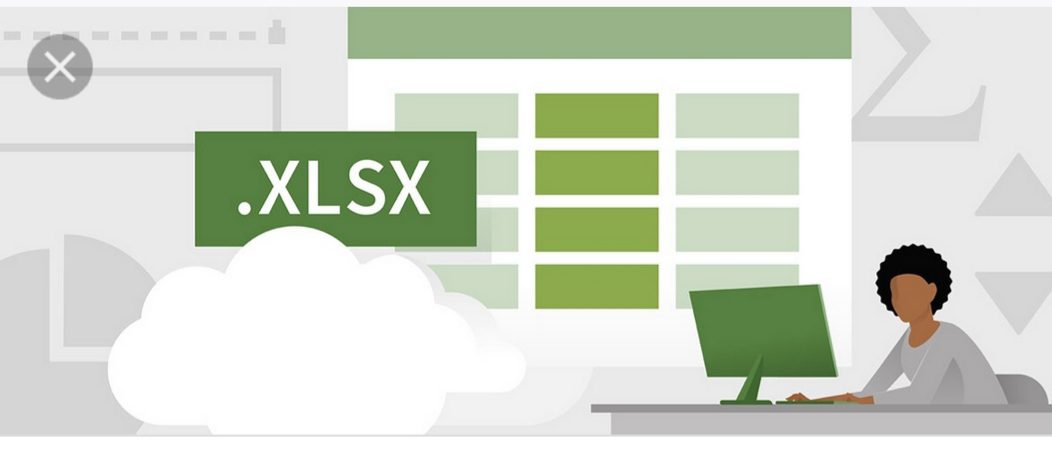
تابع OFFSET اکسل و کاربرد آن
امروز میخوایم با یکی دیگه از تابع های نسبتاً پرکاربرد یعنی تابع OFFSET اکسل آشنا بشیم. با استفاده از تابع OFFSET اکسل میتونیم با دادن مقدار فاصله سطری و ستونی مشخص از یک سلول یا محدوده خاص، به یک سلول یا محدوده دیگه برسیم. از تابع OFFSET اکسل میتونیم برای دینامیک کردن نمودارها، جدول ها و … استفاده کنیم.
همونطور که گفتم این تابع یک سلول یا محدوده رو به عنوان ورودی از ما میگیره، به تعداد سطر و ستونی که مشخص کنیم روی جدول نسبت به اون سلول یا محدوده جابجا میشه و نتیجه رو در قالب یک سلول یا محدوده با توجه به پارامترهایی که ما براش تعیین میکنیم برمیگردونه. همینطور اگر بخوایم ابعاد محدوده مرجع رو هم همزمان با جابجایی تغییر بدیم میتونیم از پارامترهای ارتفاع و عرض استفاده کنیم.
سلول یا محدوده مرجع: این پارامتر سلول یا محدوده ای رو مشخص میکنه که ما میخوایم از اون شروع کنیم و با حرکت کردن به تعداد سطر و ستون مشخص به سلول یا محدوده جدید برسیم. این پارامتر میتونه یک سلول مثل A1 یا یک محدوده مثل A1:B3 باشه.
تعداد سطر: این پارامتر مشخص میکنه که ما از سلول یا محدوده مرجع میخوایم چند سطر و در چه جهتی جابجا بشیم. در صورتی که این عدد مثبت باشه محدوده مرجع به سمت پایین و در صورتی که این عدد منفی باشه به سمت بالا جابجا میشه. در صورتی که محدوده مرجع شما بیش از یک سلول باشه (مثلا A1:B6)، جابجایی از اولین سلول موجود در محدوده یعنی A1 محاسبه میشه. به عنوان مثال با تعیین عدد 1، محدوده A2:B7 به عنوان نتیجه برگردونده میشه.
تعداد ستون: این پارامتر مشخص میکنه که ما از سلول یا محدوده مرجع میخوایم چند ستون و در چه جهتی جابجا بشیم. در در حالت راست به چپ در صورتی که این عدد مثبت باشه محدوده مرجع به سمت چپ و در صورتی که این عدد منفی باشه به سمت راست جابجا میشه.در صورتی که محدوده مرجع شما بیش از یک سلول باشه (مثلا A1:B6)، جابجایی از اولین سلول موجود در محدوده (A1) محاسبه میشه. به عنوان مثال با تعیین عدد 1، محدوده B1:C6 به عنوان نتیجه برگردونده میشه.
ارتفاع [اختیاری]: این پارامتر مشخص میکنه که بعد از جابجا شدن از محدوده مرجع به تعداد سطر و ستون مشخص، ارتفاع محدوده ای که به عنوان نتیجه تابع برگردونده میشه باید چند سطر باشه. تعیین این پارامتر اختیاری هست و در صورتی که ما پارامترهای ارتفاع و عرض رو تعیین نکنیم، تابع OFFSET اکسل به صورت خودکار پارامترهای ارتفاع و عرض رو مساوی با ارتفاع و عرض محدوه مرجع ما قرار میده. به عنوان مثال اگر ما ارتفاع و عرض رو تعیین نکنیم و سلول A1 رو به عنوان پارامتر اول تابع OFFSET اکسل انتخاب کنیم ارتفاع و عرض هر دو برابر 1 و اگر A1:B3 رو به عنوان محدوده مرجع انتخاب کنیم، ارتفاع برابر 3 و عرض برابر 2 خواهد بود.
عرض[اختیاری]: این پارامتر مشخص میکنه که بعد از جابجا شدن از محدوده مرجع به تعداد سطر و ستون مشخص، عرض محدوده ای که به عنوان نتیجه تابع برگردونده میشه باید چند ستون باشه. تعیین این پارامتر هم مثل پارامتر ارتفاع اختیاری هست.
نکته: تابع OFFSET اکسل یک تابع VOLATILE هست بدین معنی که با هر تغییر در ورکبوک شما، فارغ از اینکه تغییر موردنظر تاثیری رو نتیجه این تابع داشته باشه یا نه، این تابع مجدداً محاسبه میشه. بنابراین در استفاده از این تابع دقت کنید چون استفاده نابجا و زیاد از این تابع میتونه فایل اکسل شما رو خیلی کند و سنگین کنه.
درباره آکادمی تراشه
تیم تولید محتوا آکادمی تراشه به منظور بهبود در امر پشتیبانی آنلاین هنرجویان دوره های مختلف ایجاد شد
نوشتههای بیشتر از آکادمی تراشه



دیدگاهتان را بنویسید